远程教育设备使用问答2970资料.docx
《远程教育设备使用问答2970资料.docx》由会员分享,可在线阅读,更多相关《远程教育设备使用问答2970资料.docx(13页珍藏版)》请在冰豆网上搜索。
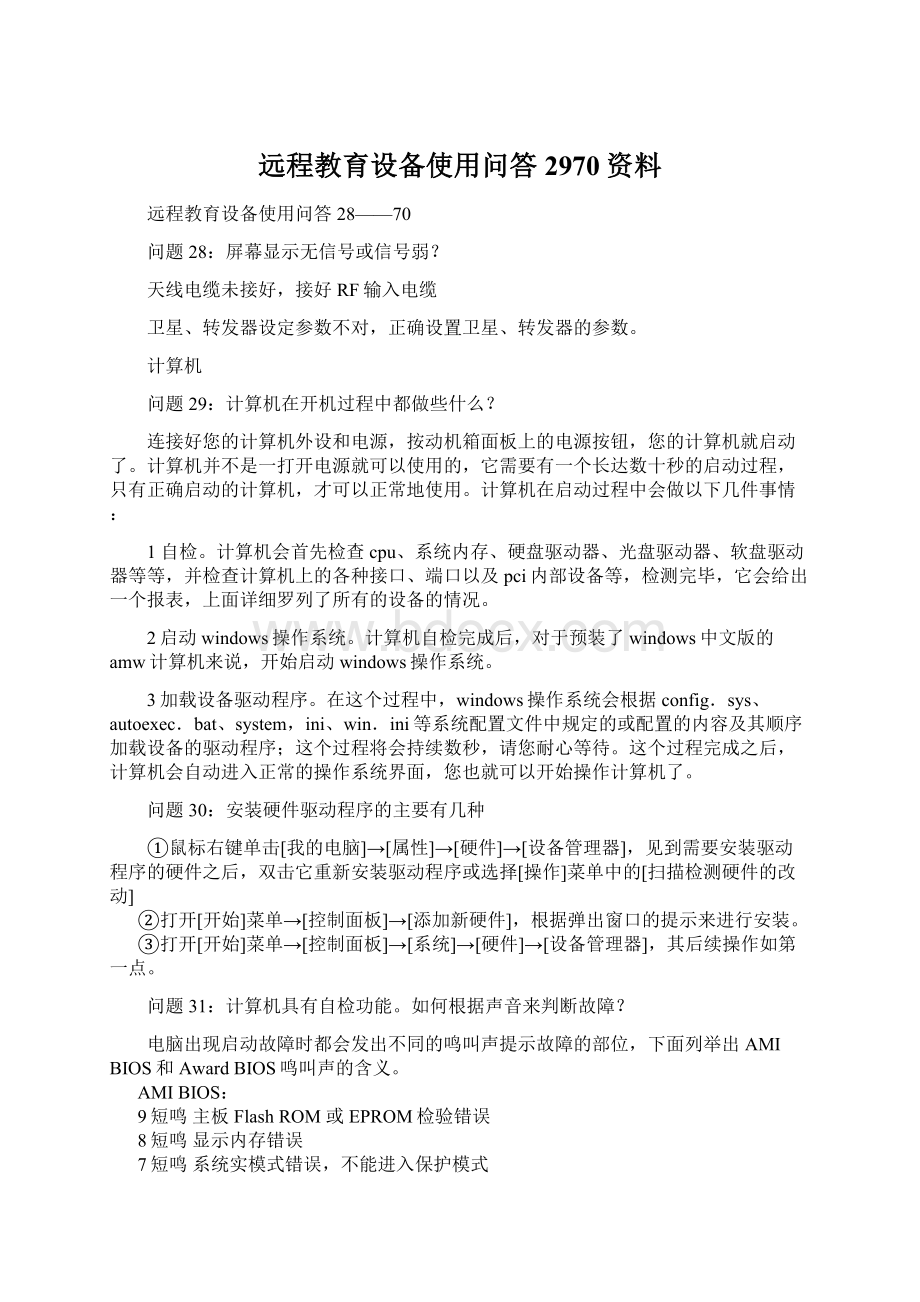
远程教育设备使用问答2970资料
远程教育设备使用问答28——70
问题28:
屏幕显示无信号或信号弱?
天线电缆未接好,接好RF输入电缆
卫星、转发器设定参数不对,正确设置卫星、转发器的参数。
计算机
问题29:
计算机在开机过程中都做些什么?
连接好您的计算机外设和电源,按动机箱面板上的电源按钮,您的计算机就启动了。
计算机并不是一打开电源就可以使用的,它需要有一个长达数十秒的启动过程,只有正确启动的计算机,才可以正常地使用。
计算机在启动过程中会做以下几件事情:
1自检。
计算机会首先检查cpu、系统内存、硬盘驱动器、光盘驱动器、软盘驱动器等等,并检查计算机上的各种接口、端口以及pci内部设备等,检测完毕,它会给出一个报表,上面详细罗列了所有的设备的情况。
2启动windows操作系统。
计算机自检完成后,对于预装了windows中文版的amw计算机来说,开始启动windows操作系统。
3加载设备驱动程序。
在这个过程中,windows操作系统会根据config.sys、autoexec.bat、system,ini、win.ini等系统配置文件中规定的或配置的内容及其顺序加载设备的驱动程序;这个过程将会持续数秒,请您耐心等待。
这个过程完成之后,计算机会自动进入正常的操作系统界面,您也就可以开始操作计算机了。
问题30:
安装硬件驱动程序的主要有几种
①鼠标右键单击[我的电脑]→[属性]→[硬件]→[设备管理器],见到需要安装驱动程序的硬件之后,双击它重新安装驱动程序或选择[操作]菜单中的[扫描检测硬件的改动]
②打开[开始]菜单→[控制面板]→[添加新硬件],根据弹出窗口的提示来进行安装。
③打开[开始]菜单→[控制面板]→[系统]→[硬件]→[设备管理器],其后续操作如第一点。
问题31:
计算机具有自检功能。
如何根据声音来判断故障?
电脑出现启动故障时都会发出不同的鸣叫声提示故障的部位,下面列举出AMIBIOS和AwardBIOS鸣叫声的含义。
AMIBIOS:
9短鸣主板FlashROM或EPROM检验错误
8短鸣显示内存错误
7短鸣系统实模式错误,不能进入保护模式
6短鸣键盘控制器错误
5短鸣CPU出错
4短鸣系统时钟出错
3短鸣系统基本内存(第一个64K)自检失败
2短鸣内存ECC检验错误
1短鸣内存刷新失败
1长3短鸣内存错误(如内存芯片损坏)
1长8短鸣显示器系统测试错误
AwardBIOS
1长1短鸣内存或主板出错
1长2短鸣显示器或显卡错误
1长3短鸣键盘控制器出错
1长9短鸣主板FlashRAM或EPROM错误(如BIOS被CIH破坏)
不间断长鸣内存未插好或芯片损坏
不停响声显示器未与显卡连接
重复短鸣电源故障
问题32:
显卡驱动程序无故丢失。
重装后不久又丢失,是怎么回事?
①要选择安装对应你使用的操作系统的显卡启动程序。
②显卡与主机中的某个PCI卡有冲突,请把PCI卡调整一下插槽顺序,尽量不要占用靠近显卡的第一个插槽。
③显卡与主板不兼容,你可以到网上下载最新的主板BIOS驱动程序以及显卡驱动程序,依次安装主板BIOS驱动程序以及显卡驱动程序。
问题33:
光电鼠标使用中常出现的问题?
光电鼠标使用光电传感器替代机械鼠标中的机械元件,因而维修方法具有独特性。
光电鼠标故障的90%以上为断线、按键接触不良、光学系统脏污造成,少数劣质产品也常有虚焊和元件损坏的情况出现。
电缆芯片断线:
电缆芯线断路主要表现为光标不动或时好时坏,用手推动连线,光标抖动。
按键故障:
1)按键磨损。
2)按键失灵。
灵敏度变差:
灵敏度变差是光电鼠标的常见故障,具体表现为移动鼠标时,光标反应迟钝,不听指挥。
故障原因及解决方法是:
1)发光管或光敏元件老化:
2)光电接收系统偏移,焦距没有对准。
3)外界光线影响。
4)透镜通路有污染,使光线不能顺利到达。
5)光电板磨损或位置不正。
鼠标定位不准:
故障表现为鼠标位置不定或经常无故发生飘移,故障原因主要有:
1)外界的杂散光影响。
2)电路中有虚焊的话,会使电路产生的脉冲混入造成干扰,对电路的正常工作产生影响。
3)晶振或IC质量不好,受温度影响,使其工作频率不稳或产生飘移,此时,只能用同型号、同频率的集成电路或晶振替换。
以上维修注意事项:
许多故障都需要打开鼠标外壳进行修理,此时需要卸下底部的螺丝,如果卸下了可见螺丝还不能打开鼠标,那么千万不要硬撬,检查一下标签或保修贴下是否还有隐藏的螺丝,有些鼠标连结处还有塑料倒钩,拆卸时更要小心。
问题34:
鼠标左键有弹性,但不起作用(无法选中目标),为何?
请点击右键,如果能用右键选中目标,而不是调出快捷菜单,说明是你把鼠标设为“左手习惯”用法了。
这时请按左手习惯操作鼠标,从【控制面板】中打开【鼠标】项,勾选【鼠标键】标签下的【切换主要和次要的按钮】,如图1-9所示。
不同的操作系统在设置上略有不同。
如果照此设置后,仍不能解决问题,说明鼠标硬件有问题,需更换。
问题35:
使用键盘时应注意那些问题?
操作键盘时,按键的动作要适当,不可用力过大,以防键盘的机械部件受损而失效。
●按键的时间(指按下某个键盘并保持住的时间)不应过长。
对初学者来说,常常因按键时间长而造成操作错误。
●应注意保持键盘的清洁。
键盘一旦有脏迹或油污,应及时清洗。
清洗时可用干净、柔软的湿布沾上无腐
蚀性的清洁剂进行擦除。
清洗工作应在断电的情况下进行。
清洗完毕应等键盘完全自然风干后方可使用。
问题36:
计算机的声卡没有声音输出?
怎么处理?
首先要从[设备管理器]中查看声卡驱动程序装好没有,是否存在问题,如果有问题,重新安装声卡驱动程序,如下图所示。
其次要看看是否在系统中关闭了扬声器(pc喇叭)的音量,是否把音量设置到了酔最小或勾选了“静音”,如果是,则把声音调大或把“静音”前的勾去掉。
左单击桌面【任务栏】右下角的喇叭图标来调整音量,右单击该图标选择【打开音量控制】,进行详细调整。
问题37:
电脑不能启动,拔下显示器后又能重新启动,为什么?
首先,用万用表检查一下你所使用电源插座的电压是多少。
如果电压太低,则在接入显示器后,电脑会因为电压和功率不足而无法启动。
其次可能是主机电源输出有问题,如果显示器接在主机上,就会产生影响,可将显示器单独使用一个插座。
此外,查看UPS等稳压设备是否有故障或功率不足。
问题38:
为什么开机启动时经常出现“检测不到鼠标接口”的提示?
如果开机启动时经常出现“检测不到鼠标接口”的提示,有时重新启动或过段时间再启动,鼠标又能用了,换鼠标或重接鼠标也解决不了。
这可能是鼠标插头或主板上的鼠标接口问题。
由于插拔鼠标接口有问题。
由于插拔鼠标时没有准确对位,容易将鼠标插头内的铜针脚弄歪或松动,如果出现这种的情况,请小心修理,并把插头插牢固。
问题39:
自行打开机箱给系统增添硬件,在送修时会有什么麻烦吗?
在保修期内,给系统增添板卡、驱动器或内存条等硬件,或发现计算机故障,应及时与生产厂家或销售商联系。
属统一采购(上级下发)的设备,要及时与主管部门联系,在取得授权后再相应处理,不能自行随意打开机箱,以免在送修时产生纠纷。
问题40:
怎样清除忘记的CMOS口令?
①打开主机箱,快速短接主板上CMOS供电电池附近的“ClearCMOS”跳线。
②如果机器能启动进入DOS或Windows,可以按照以下步骤清除CMOS:
C:
、DEBUG
-o7011
-o71ff–q
(3)关机后打开主机箱,取出CMOS的扭扣电池,启动机器,关机后再将电池装好。
问题41:
计算机的CMOS发生了变化,如何还原初始设置?
首先进入CMOS,选择[DefaultsCMOSSetupLoaded]确认即可。
问题42:
如何在windows中诊断硬件问题?
如果某个外设有问题,可以用Windows中的“添加/删除硬件”这个方便的实用程序快速找到问题之所在。
方法是,打开“控制面板”上的“添加/删除设备”,单击“下一步”,单击“添加/修复设备”,然后单击“下一步”。
问题43:
如何在windows中检查与修复硬盘错误?
利用Windows的错误检查工具,可以查找到硬盘上的文件系统错误的坏扇区。
方法是:
打开[我的电脑],选择需要检查的本地磁盘,在[文件]菜单上的单击属性,然后单击[工具]选项卡,然后单击[错误检查]下的[开始检查]、并选定[磁盘检查选项]下的[扫描并尝试恢复坏扇区]复选框,最后单击[开始],即可开始检查与修复硬盘错误。
问题44:
电脑启动时为什么总在等待?
①如果等待很久也不能进入系统,又没有找不到硬盘(keyboard)、软驱(flopyy)或鼠标(mouse)的提示、那可能是硬盘、主板或CPU出现故障。
②计算机找不到软驱(flopyy)或鼠标(mouse)等硬件时,会有相应显示,并提示按F1继续。
进入系统后从设备管理器中仔细查看设备情况,做出相应处理。
问题44:
如何知道计算机的CPU,内存的工作情况?
开机进入Windows界面,按住[CTRL]+[ALT]+[DELETE]键,选择[任务管理器],查看[性能],从中可以看到CPU和内存的工作情况。
问题46:
如何知道计算机的磁盘容量及剩余空间?
打开[我的电脑],单击摸个磁盘分区,在窗口左边栏中会显示分区的信息。
问题47:
计算机死机的主要原因有那些?
1.BIOS设置不当所造成的“死机”
2.硬件或软件的冲突所造成的“死机”
3.硬件的品质和故障所造成的“死机”
4.计算机系统资源耗尽所造成的死机
5.系统文件遭到破坏所造成的“死机”
6.计算机内部散热不良所造成的“死机”
由于计算机内部的电子元件主要成分是硅(这是一种工作状态受温度影响很大的元素)在计算机工作时电子元件的温度就会随之而增高,其表面会发生电子移迁现象,从而改变当前状态,造成计算机在工作中突然“死机”
7.初级用户的错误操作造成的“死机”
8.其他方面造成的“死机”
比如电压波动过大,光驱读盘能力下降,软盘质量不良,病毒或黑客程序的破坏等等原因。
问题48:
如何预防计算机“死机”?
(1)BIOS里面的设置一定要合适,错误的设置会使你在运行Windows的时候死机。
(2) 经常检查电脑配件接触情况。
在板卡接触不良的情况下运行会引起系统死机,因此在更换电脑配件时,一定要使板卡与主机插槽充分接触。
(3) 定期清洁机箱。
灰尘太多会使板卡间接触不良,引起系统在运行中死机,因此机箱要随时清洁,不要让太多的灰尘积存在机箱中。
(4) 坚持认真查杀病毒。
对来历不明的光盘或软盘,不要轻易使用,对邮件中的附件,要先用杀毒软件杀毒后再打开。
(5) 按正确的操作顺序关机。
在应用软件未正常结束运行前,别关闭电压,否则会造成系统文件损坏或丢失,引起在启动或运行中死机。
(6) 避免多任务同时进行。
在执行磁盘整理或用杀毒软件检查硬盘期间,不要运行其他软件,否则会造成死机。
(7) 勿过份求新。
各种硬件的驱动不一定要随时更新,因为刚开发的驱动程序往往不够稳定,其中存在的错误[bug]可能对整个计算机系统造成损害,引起系统死机。
最新的不一定是最好的。
(8) 在卸载软件时,用自带的反安装程序或Windows里面的安装/卸载方式,不要直接删除程序文件夹,因为某些文件可能被其他程序共享,一旦删除这些共享文件,会造成应用软件无法使用而死机。
(9) 设置硬件设备时,最好检查有无保留中断(IRQ),不要让其他设备使用该中断号,一面引起中断冲突,造成系统死机。
(10) 在上网冲浪的时候,不要打开太多的浏览器窗口,否则会导致系统资源不足,引起系统死机。
(11) 如果你的机器内存不是很大,千万不要运行占用内存较大的程序,如photoshop等,否则运行时容易死机。
(12) 对于系统文件或重要的文件,最好使用隐含属性,这样才不至于因错误操作而删除这些文件,引起系统死机。
(13) 修改硬盘主引导记录时,最好先保存原来的记录,防止因修改失败而无法恢复原来的引导记录。
(14) CPU,显卡等配件一般不要设置为超频状,若确实需要,要注意超频后板卡的温度,CPU,显卡等长期在非正常频率和温度下工作,轻则自动重启或死机,重则烧毁CPU,显卡和主板。
问题49:
引发硬件故障的原因一般有那些?
①硬件本身质量不佳。
粗糙的生产工艺,劣质的制作材料、非标准的规格尺寸等都是引发故障的隐藏因素。
由此常常引发板卡上元件焊点的虚焊脱焊、插接件之间接触不良、连接导线短路断路等故障。
②人为因素影响。
操作人员的使用习惯和应用水平也不容小觑,例如带电拨设备,
设备之间错误的插接方式,不正确的BIOS参数设置等均可导致硬件故障。
③使用环境影响。
包括温度,灰尘,电磁干扰,供电质量等方面。
④其他影响。
由于设备的正常磨损和硬件老化也常常引发硬件故障。
问题50:
检修计算机硬件故障的方法有那些?
检修计算机硬件故障的方法一般有:
①软件排障。
由于软件设置方面的原因而导致硬件无法工作的情况很常见,这时我们可以采用的方法有:
还原BIOS参数缺省设置(开机后按[DEL]键进入BIOS设置窗口→选中“LoadOptimizedDelfaults”方式启动至纯DOS模式下→键入”scanreg/restore”命令→选择一个机器正常使用时的注册表悲愤文件进行恢复)
排除硬件资源冲突(右击[我的电脑]→[属性]→[设备管理器]标签下找到并双击有黄色感叹号的设备名称→在[资源]标签下取消[使用自动的设置]选项并单击[更改设置]按扭→找到并分配一段不存在冲突的资源)
②用诊断软件排障。
如NortonTools(诺顿工具箱)等。
诊断软件不但能够检查整机系统内部各个部件(如CPU、内存、主板、硬盘等)的运行情况,还能检查整个系统的稳定性和系统工作能力。
它如果发现问题会给出详细的报告信息,便于我们寻找故障原因和排除故障。
③直接观察。
即通过看,听,摸,嗅等方式检查比较明显的故障。
根据BIOS报警声或Debug卡判断故障发生的部位;观察电源内是否有火花、异常声音;检查各种插头是否松动,线缆是否破损,断线或碰线;电路板上的元件是否发烫、烧焦、断裂、脱焊;各种风扇是否运转正常等。
有的故障现象时隐时现,可用橡皮榔头轻敲有关元件,观察故障现象的变化情况,以确定故障位置。
④插拨替换
初步确定发生故障的位置后,可将被怀疑的部件或线缆重新插拨,以排除松动或接触不良的原因。
例如将板卡拆下后用橡皮擦擦拭金手指,然后重新插好;或者将各种线缆重新插拨等。
如果经过插拨后不能排除故障,可使用相同功能型号的板卡替换有故障的板卡,以确定板卡本身已经损坏或是主板的插槽存在问题,然后根据情况更换板卡。
⑤系统最小化
最严重的故障是机器开机后无任何显示和报警信息,应用上述已无法判断故障产生的原因。
这时我们可以采取最小系统法进行诊断,即只安装CPU、内存、显卡、主板。
如果不能正常工作,则在这四个关键部件中采用替换法查找存在故障的部件。
如果能正常工作,再接硬盘……依次类推,直到找出引发故障的罪魁祸首。
问题51:
硬盘使用过程中应注意那些问题才不易损坏?
①使用的电源电压要稳定。
②个人计算机的硬盘一般不是热拨插型设备,所以不能带电进行插拨,不能触摸硬盘的电路板,以防静电危害。
③硬盘不能接受太大的冲击,否则容易出现物理坏道以及电机磁头的机械故障。
④不要经常格式化硬盘,每次格式化,都会影响硬盘的使用寿命。
⑤合理安装IDE硬盘和光驱。
现在一般的主板都有两个IDE接口,第一硬盘(引导机器启动)应安装在IDE1口上,并将主/辅(Master/Slave)跳线跳在“Master”上。
光驱尽量不与硬盘接在用一个IDE口上,故一般在IDE2口上安装光驱。
如果IDE2口上的同一条数据线上安装硬盘和光驱。
则它们的跳线设置必须不同。
问题52:
扫描硬盘时,找到错误的磁盘扇区,这时还可以恢复吗?
能扫描到说明还是有希望修复,可以尝试使用修复软件或Windows自带的磁盘扫描程序进行修复。
使用磁盘程序的步骤是“从[开始]菜单依次选择[程序]→[系统工具]→[磁盘碎片整理程序]→勾选[自动修复文件系统错误]和[扫描并试图修复坏扇区]→[开始]
问题53:
硬盘出现坏道、引导区损坏,可以用哪些软件修复?
首先用硬盘检测工具检测,如果坏道为逻辑坏道,则可以用修复工具进行屏蔽,如果是物理坏道,则建议在备份硬盘数据后直接送修。
一般情况下,一旦硬盘出现坏道,即使修复了,过不久还会出问题,就如同“多米诺骨牌”效应。
所以建议尽快更换硬盘为上策。
修复方法有:
1.修复此故障最简单的方法就是使用高版本DOS的Fdisk带参数/mbr运行(即执行“FDISK/MBR”命令),直接覆盖(重写)硬盘的主引导程序(fdisk.exe之中包含完整的硬盘主引导程序)的代码区。
由于从DOS时代直到目前的Windows系统,硬盘的主引导程序一直没有变化,所以只要找到一种DOS引导盘启动系统并运行此程序即可修复。
2.Fixmbr是一个DOS下的应用小工具,只有12KB,专门用于重新构造主引导扇区。
直接运行Fixmbr,它将检查MBR结构,如果发现系统不正常则会出现是否进行修复的提示。
如果回答“Yes”,它将搜索分区。
当搜索到相应的分区以后,系统会提示是否修改MBR,回答“Yes”则开始自动修复。
如果这时出现死机现象,请将BIOS中的防病毒功能禁止后再做。
缺省的状态下将搜索所有已经存在的硬盘,并完成以上操作。
如果完成的结果不对,可以用“/Z”参数将结果清空后重新启动,就可以恢复到原来的状态。
3.KV3000具有非常强大的主引导记录和分区修复的功能。
我们可以先用软盘启动后,执行KV3000,按下“F6”键,就可查看已经不能引导的硬盘隐含扇区。
问题54:
计算机的扬声器不响了,是为什么?
怎么处理?
先检查外部设备,然后检查内部设备和设置等。
①检查扬声器的电源的插销是否插到了电源插座中,电源是否打开等。
②检查声卡输出口到扬声器的连接是否正常。
③检查音量控制中是否设置为静音或音量非常小。
④在设备管理器中检查声卡的驱动程序是否安装正确。
⑤更换扬声器,检查原扬声器是否损坏。
问题55:
系统升级后为什么识别不出声卡?
主要原因是由于系统升级后声卡的驱动程序未升级,到相应声卡供应商处获取该声卡新系统的驱动程序,安装好即可。
问题56:
接受卫星资源系统的计算机硬盘,如何划分逻辑磁盘扇区最合理?
硬盘就是当前使用的计算机中配置的硬盘驱动器,简称硬盘,它是计算机中的主要存储设备。
硬盘的存储容量,常见的有40G,60G,80G,120G,160G。
计算机配置的档次不同,硬盘的容量也不同。
一台计算机可以最多配置四块IDE接口的硬盘。
标准配置为一块硬盘。
计算机中的硬盘,除去Windows系统和常用软件,工具以外,所剩余的磁盘空间,都可以存放我们获取的远程教育资源。
我们建议:
将您的硬盘划分成C:
D:
E:
三个逻辑分区,C:
分区装Windows操作系统和Office办公套件D:
分区安装常用工具软件和保存用户私有数据。
E:
分区存放远程教育资源。
这样,不仅便于管理,还可以避免因系统崩溃或某一个分区损坏时,造成全部数据丢失。
问题57:
液晶显示器的对比度是什么?
对比度是显示器画面黑与白的比值,也就是从黑到白的渐变层次。
比值越大,从黑到白的渐变层次就越多,从而色彩表现越丰富。
液晶显示器的对比度实际上就是亮度的比值,定义是:
在暗室中,白色画面(最亮时)下的亮度除以黑色画面(最暗时)下的亮度。
更精准地说,对比度就是把白色信号在100%和0%的饱和度相减,再除以用Lux(光照度,即勒克斯,每平方米的流明值)为计量单位下0%的白色值(0%的白色信号实际上就是黑色),所得到的数值。
对比度是最黑与最白亮度单位的相除值。
因此白色越亮、黑色越暗,对比度就越高。
对比度是液晶显示器的一个重要参数,在合理的亮度值下,对比度越高,其所能显示的色彩层次越丰富。
厂商在宣传单上标注的对比度参数分两种,一种是典型值,就是在同一画面下的对比度,另一种是最大值,就是整个显示器在亮度不一定的状态下所取的最大、最小亮度所比的对比度,例如某款液晶最大对比度为5500:
1,而典型值为5000:
1。
那么其中的最大值也就不具备参考性,典型值才是真正的对比度。
问题58:
计算机液晶显示器分辨率问题
19英寸16:
10液晶显示器。
最佳分辨率是:
1440×900(说明书及包装上有详细提示)。
LCD(液态晶体显示器)的分辨率不同于CRT(阴极射线管)显示器,由于受LCD液晶层中实际单元格数量的影响,是一个固定值(即:
点对点显示),一般不能任意调整,是由制造商所设置和规定的。
LCD液晶显示器只有在这一固定值下才能表现出最佳影像效果。
LCD显示器在呈现非最佳分辨率的显示模式时,会有以下两种方式显现:
*第一种为居中显示。
例如,想在XGA1024×768的屏幕显示SVGA800×600的分辨率时,只有1024居中的800个像素,768居中的600条网线,可以被呈现出来。
其他没有被呈现出来的像素与网线,就只好维持黑暗。
整个画面看起来好像是影像居中缩小,外围还有阴影环绕。
第二种为扩展显示。
好处是,不论使用的分辨率是多少,所显示的影像一定会运用到屏幕上的每一个像素,而不至于产生阴影边缘环绕。
然而,由于影像是被扩展至屏幕上的每一个像素,因此影像难免会受扭曲,清晰准确度也会受到影响。
以上两种模式均会对显示器图像的显示效果产生很大的负面影响,使显示质量大打折扣,所以不建议将LCD调为非最佳分辨率。
如果部分人刚开始使用液晶显示器,对最佳分辨率一时不适应,觉得字小,可以在操作系统的桌面右键鼠标“显示/属性/外观/高级”里,将相应的“项目”字体调大即可。
问题59:
为什么计算机会黑屏?
1.显示器断电,或显示器数据线接触不良;2.主板没有供电;3.显卡接触不良或损坏;4.CPU接触不良;5.内存条接触不良;6.机器感染CIH病毒,BIOS被破坏性刷新。
问题60:
计算机蓝屏原因及处理方法有哪些?
在计算机的使用过程中,经常会遇到蓝屏的情况。
造成计算机蓝屏的原因有很多种,概括为以下几种:
一、屏幕显示系统忙,请按任意键继续……
1、虚拟内存不足造成系统多任务运算错误
虚拟内存是WINDOWS系统所特有的一种解决系统资源不足的方法,其一般要求主引导区的硬盘剩余空间是其物理内存的2-3倍。
而一些发烧友为了充分利用空间,将自己的硬盘塞到满满的,忙记了WINDOWS这个苛刻的要求。
结果导致虚拟内存因硬盘空间不足而出现运算错误。
2、CPU超频导致运算错误
超频对于发烧友来说是常事,所以由超频所引起的各种故障也就在所难免了。
超频,就本身而言就是在原有的基础上完成更高的性能,但由于进行了超载运算,造成其内部运算过多,使CPU过热,从而导致系统运算错误。
二、内存条的互不兼容或损坏引起运算错误
这时个最直观的现象,因为这个现象往往在一开机的时候就可以见到,根本启动不了计算机,画面提示出内存有问题,问你是否要继续。
造成这种错误是物理上的损坏内存或者内存与其它硬件不兼容所致。
这时候只有换过另外的内存了。
若还不能,只有恢复注册表或者更新系统。
三、在网络上被"黑客"攻击
这个现象只要是平时我们在上网的时候遇到的,当我们在冲浪的时候,特别是进到一些BBS站时,可能暴露了自己的IP,被"黑客"用一些